
时间:2021-07-08 23:37:02 来源:www.win10xitong.com 作者:win10
小编今日为大家解答一下win10系统启动项在哪里设置的问题,说真的,可能一些系统高手在遇到win10系统启动项在哪里设置的时候都不知道怎么弄。那我们自己要如何做呢?我们大家只需要这样操作:1、右键任务栏,选择打开任务管理器。2、在任务管理器中,切换到"启动"选项,这里就能对win10系统的启动项进行设置了就比较简单的处理它了。接下去就就是非常详细的讲解win10系统启动项在哪里设置的详细处理方法。
推荐系统下载:系统之家Win10纯净版
1.右键单击任务栏并选择打开任务管理器。
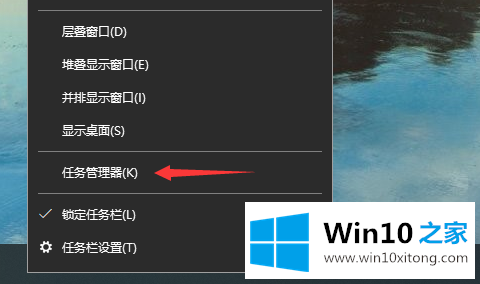
2.在任务管理器中,切换到‘开始’选项,可以在这里设置win10系统的启动项目。
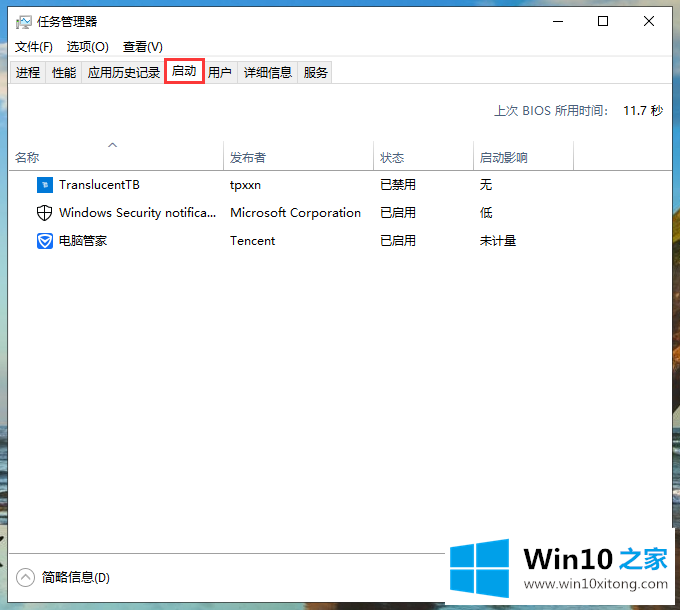
3.或者win r打开运行窗口,输入‘msconfig’打开系统配置。
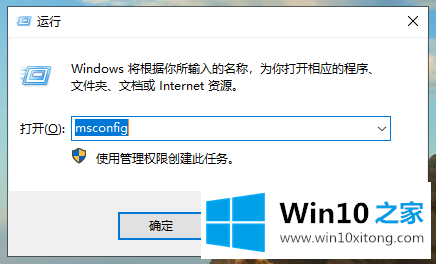
4.在系统配置窗口中,切换到“开始”选项,并单击底部的“打开任务管理器”。效果与步骤2相同。
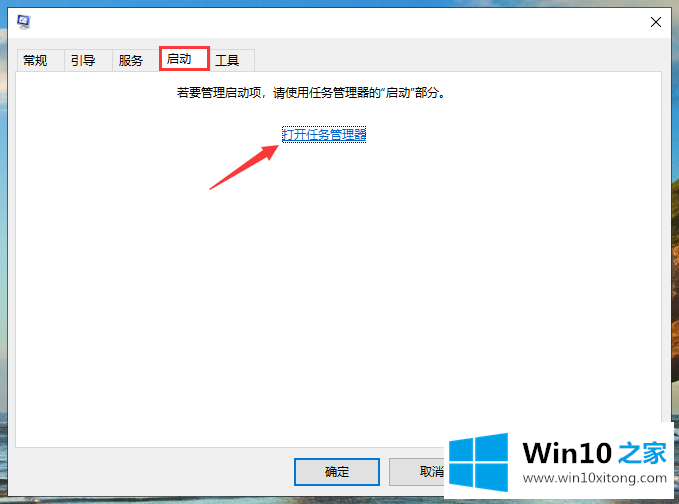
现在大家都知道win10系统的启动项设置在哪里了。
上面的文章非常详细的讲了win10系统启动项在哪里设置的详细处理方法,很希望能够通过上面的内容对大家有所帮助,祝大家万事如意。